驱动精灵的使用方法详解
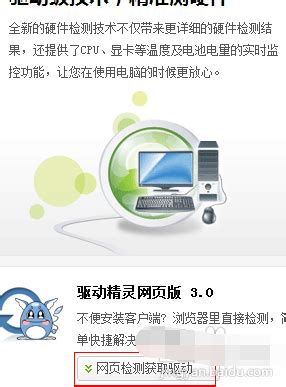
驱动精灵是一款功能强大的专业级驱动程序管理软件,广受用户欢迎。它不仅可以帮助用户安装、备份和卸载驱动程序,还能检测硬件信息、清理系统垃圾、管理打印机驱动等。本文将详细介绍驱动精灵的使用方法,旨在帮助那些对驱动精灵感兴趣的用户快速上手。

首先,需要从官方网站或可靠的下载平台获取驱动精灵安装包。目前,驱动精灵分为普通版和网卡版。如果电脑无法上网,建议下载网卡版,因为网卡版内置了常见的网卡驱动程序,可以帮助用户解决无法上网的问题。

下载完成后,双击安装包进行安装。在安装过程中,请注意阅读安装向导中的提示,并选择适合自己的安装选项。特别注意的是,在安装过程中,有些安装向导会默认推荐安装一些附加软件,如果不需要,可以取消勾选。

安装完成后,运行驱动精灵,会进入主界面。驱动精灵的主界面设计简洁明了,功能区域划分清晰。主要包括以下几个部分:

1. 一键体检:点击“一键体检”,驱动精灵会自动检测电脑的硬件驱动状况,并给出相应的修复建议。
2. 硬件检测:通过“硬件检测”栏目,可以查看详细的电脑硬件信息,包括处理器、主板、内存、显卡等。
3. 驱动程序:在“驱动程序”栏目中,可以查看当前已安装的驱动程序,并根据需要进行更新或安装。
4. 备份还原:用于备份和还原驱动程序,防止因驱动问题导致系统不稳定或无法正常工作。
5. 垃圾清理:自动扫描系统的垃圾文件和注册表垃圾,帮助用户清理无用文件,释放磁盘空间。
6. 系统补丁:检测并安装系统补丁,提高系统的安全性。
7. 百宝箱:包含了一些实用的小工具和功能,如网络测速、驱动微调等。
驱动精灵的核心功能是驱动管理。通过“驱动程序”栏目,可以查看当前已安装的驱动程序及其版本。如果某个驱动需要更新或重新安装,可以在这里进行操作。
更新驱动:点击“一键更新”或选择单个驱动进行更新。驱动精灵会自动检测最新版本,并提供下载安装。
安装驱动:如果检测到某个硬件缺少驱动,可以在这里选择并安装相应的驱动。
卸载驱动:对于不再需要的驱动程序,可以选择卸载。
硬件检测功能是驱动精灵的又一亮点。通过这个功能,用户可以获取详细的电脑硬件信息,包括:
处理器型号和性能参数
主板型号和芯片组信息
内存大小和类型
显卡型号和显存大小
硬盘型号和容量
显示器型号和分辨率
这些信息对于了解电脑硬件配置、排查硬件故障非常有用。
随着时间的推移,系统中会积累很多无用的垃圾文件和注册表垃圾。这些垃圾文件不仅占用磁盘空间,还可能影响系统的运行速度和稳定性。
驱动精灵的“垃圾清理”功能可以自动扫描系统的垃圾文件和注册表垃圾,并提供清理建议。用户可以根据自己的需求选择清理哪些文件。
驱动程序是电脑硬件正常工作的关键。有时候,由于各种原因,驱动程序可能会出现问题,导致硬件无法正常工作。为了避免这种情况,可以使用驱动精灵的备份还原功能。
备份驱动:在“备份还原”栏目中,可以选择备份当前正在使用的驱动程序。备份文件可以保存在本地磁盘或云端存储。
还原驱动:如果驱动程序出现问题,可以选择还原之前备份的驱动程序。这样可以快速恢复硬件的正常工作。
系统补丁是提高系统安全性的重要手段。驱动精灵的“系统补丁”功能可以检测并安装系统补丁,确保系统的安全性。
在“系统补丁”栏目中,驱动精灵会自动检测当前系统需要安装的补丁,并提供一键安装的功能。用户只需要点击“立即修复”,就可以安装所有需要的补丁。
对于需要连接打印机的用户来说,驱动精灵还可以帮助管理打印机驱动程序。
安装打印机驱动:确保打印机和电脑相连接后,运行驱动精灵,点击“驱动管理”,选择“打印机驱动”。驱动精灵会自动识别打印机的品牌和型号,并提供最合适的驱动程序供用户选择。
更新打印机驱动:如果需要更新打印机驱动,可以在“驱动程序”栏目中找到打印机驱动,并进行更新。
除了以上主要功能外,驱动精灵还提供了一些实用的小工具和功能。
网络测速:可以测试当前网络的速度和稳定性,帮助用户了解网络状况。
驱动微调:对于高级用户来说,可以使用驱动微调功能,对驱动程序进行更精细的调整和优化。
硬件温度监控:可以实时监控电脑的硬件
88.41M麦田影院官方版
15.98M野草助手应用商店TV版
7.09M轻音社v1.5.5.0
49.91M仙灵觉醒互通版游戏
94.90MNFC管家app
87.14M囧次元喵
37.21MLHY后室游戏
28.97MNFC读写身份app
76.49M进击的正太
72.89M三国格斗游戏
本站所有软件来自互联网,版权归原著所有。如有侵权,敬请来信告知 ,我们将及时删除。 琼ICP备2024021917号-2